- Muallif Jason Gerald [email protected].
- Public 2023-12-16 11:45.
- Oxirgi o'zgartirilgan 2025-01-23 12:51.
Bu wikiHow sizga Facebook Messenger video suhbatida vizual effektlardan qanday foydalanishni, shuningdek siz ulashmoqchi bo'lgan videolarga vizual effektlarni qo'shishni o'rgatadi.
Qadam
2 -usul 1: Video suhbatdan foydalanish
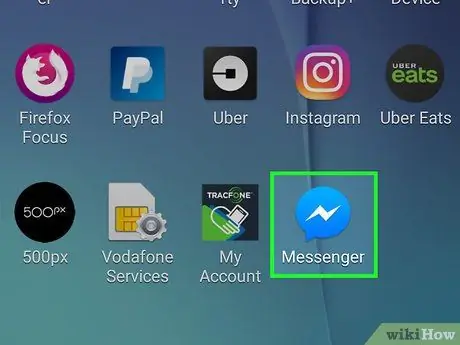
Qadam 1. Facebook Messenger -ni oching
Ilova belgisi - oq rangli chaqmoqni o'z ichiga olgan ko'k shar. Odatda uni asosiy ekranda yoki dastur papkasida topishingiz mumkin.
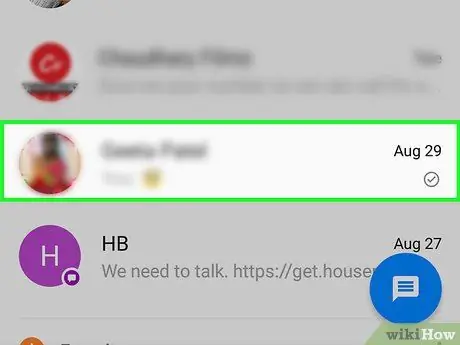
Qadam 2. Kontaktni tanlang
Agar siz video chat orqali suhbatlashmoqchi bo'lgan odamni topa olmasangiz, uni qidirish uchun ekranning yuqori qismidagi qidiruv maydonidan foydalanishingiz mumkin.
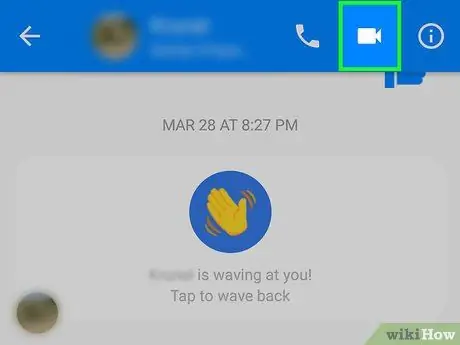
Qadam 3. video kamera belgisiga teging
Bu belgi oq va ko'k fon oldida. Unga teging, video suhbat boshlanadi. Boshqa odam video suhbat talabiga javob berganida, siz video effektlardan foydalanishni boshlashingiz mumkin.
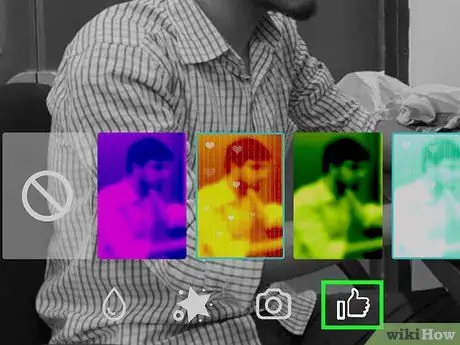
Qadam 4. Reaksiya (Reaksiya) dan foydalanish uchun bosh barmog'ingiz belgisiga teging
Xuddi Facebook xabarlari va sharhlarida Reaksiyalarni ishlatganingiz kabi, siz ham ovozli muloqot qilishingiz va video suhbatlarda foydalanishingiz mumkin. Boshingiz atrofida harakatlanadigan kulgichni chiqarish uchun mavjud kulgichni tanlang (Super, Xaha, Voy, qayg'uli yoki g'azablangan).
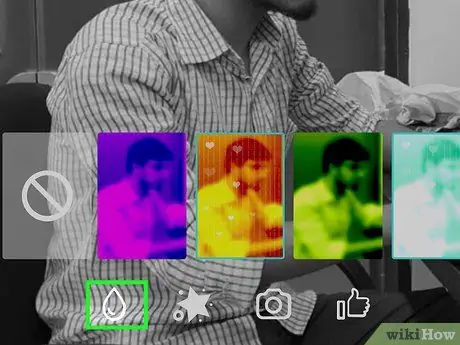
Qadam 5. Rang va porloq filtrlarni qo'llash uchun bo'yoq tushish belgisiga teging
Filtrlarni real vaqtda qo'shish uchun mavjud variantlarni aylantiring. Boshqa odam tanlangan filtrni ko'ra oladi.
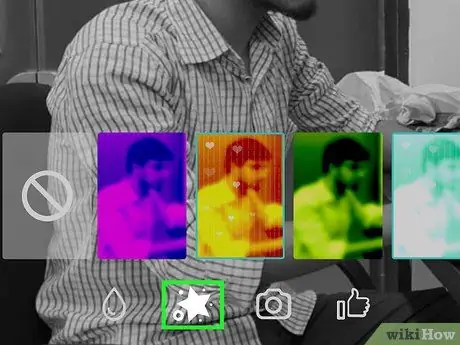
Qadam 6. Niqob va stikerni tanlash uchun yulduz belgisiga teging
Filtrni tanlash kabi, kulgili niqob qo'yish yoki fonga harakatlantiruvchi effekt qo'shish uchun mavjud variantlarni aylantiring.
2 -usul 2: videoni yozib olish

Qadam 1. Facebook Messenger -ni oching
Ilova belgisi - oq rangli chaqmoqni o'z ichiga olgan ko'k shar. Odatda uni asosiy ekranda yoki dastur papkasida topishingiz mumkin.
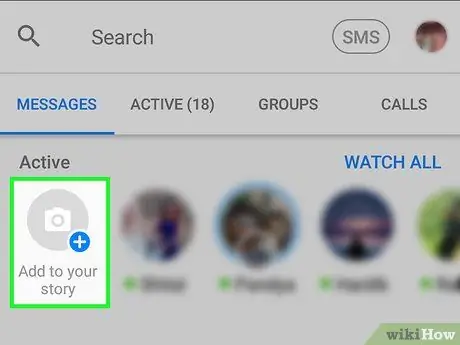
Qadam 2. Mening hikoyamga qo'shish -ni bosing (Mening kunimga qo'shing)
Bu ekranning yuqori qismida. Uni bosish bilan telefon kamerasi ochiladi.
Agar siz kamerani aylantirmoqchi bo'lsangiz, ekranning yuqori qismidagi o'qlardan yasalgan kamera belgisiga teging
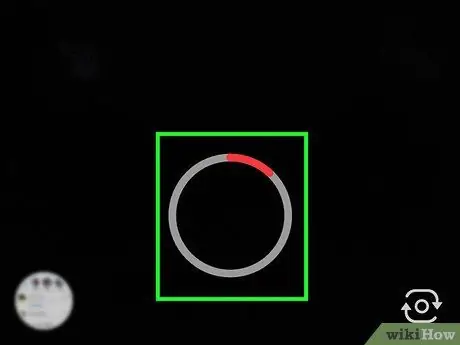
Qadam 3. Videoni yozib olish uchun deklanşöre (deklanşör yoki rasm olish uchun ishlatiladigan tugma) bosib turing
Tugmani bosib turishni to'xtatganingizda yoki tugmachaning butun konturi qizil bo'lsa, video yozishni to'xtatadi. Videoni yozib olish tugagandan so'ng, ekranda oldindan ko'rish paydo bo'ladi.
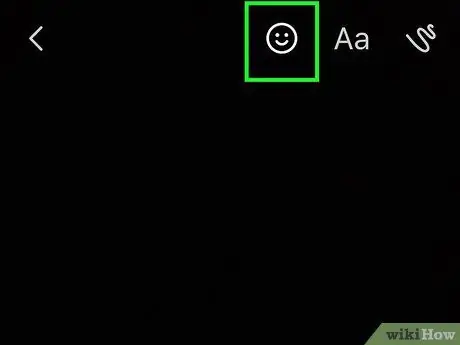
Qadam 4. Smiley belgisiga teging (tabassum)
Uni bosish orqali stikerlar va niqoblar menyusi ochiladi.
- Kategoriyalar bo'yicha stikerlar yoki vizual effektlarni ko'rish uchun menyuni pastga siljiting. Siz "Men qilyapman", "Kim uchun", "Men his qilyapman" va "Kundalik kulgili" kabi turli toifalarni ko'rasiz.
- Shuningdek, qidiruv maydoniga kalit so'zlarni kiritish orqali ism yoki mavzu bo'yicha stikerlarni qidirishingiz mumkin.
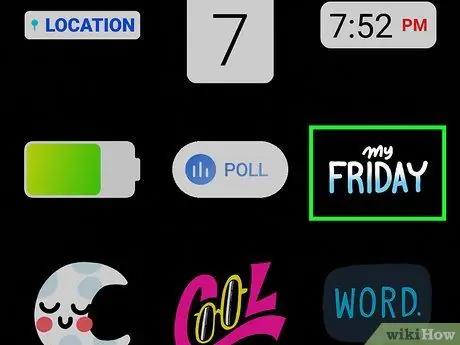
Qadam 5. Videoni qo'llash uchun stiker yoki vizual effektga teging
Bir vaqtning o'zida videoga faqat bitta vizual effekt qo'shishingiz mumkin.
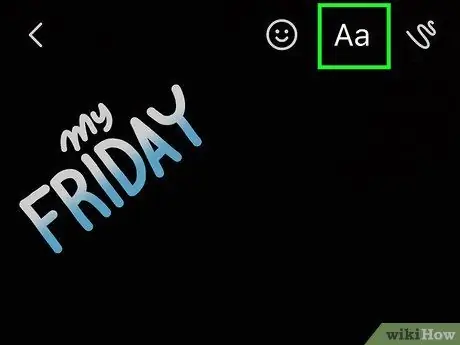
Qadam 6. Videotasvir qo'shish uchun Aa belgisiga teging
Bu ekranning yuqori qismida. Siz shrift rangini tanlashingiz va videoni yanada qiziqarli qilish uchun xohlagan matnni yozishingiz mumkin. Matnni yozgandan so'ng, tugmani bosing Bajarildi (Bajarildi) Shomil shaklida.

Qadam 7. Chizish uchun chayqaladigan chiziqni bosing
Bu ekranning yuqori qismida. Ushbu parametr sizga videoni erkin chizish yoki rang berish imkonini beradi. Ekranning o'ng tomonidagi rangni tanlang, rasm yarating va tasdiqlash tugmasini bosing.
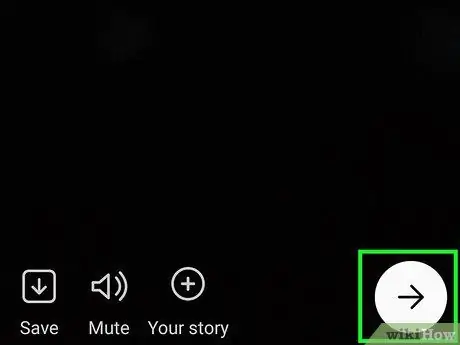
Qadam 8. O'ngga qaragan o'qni bosing
Bu ekranning pastki qismida. Unga teging, almashish ekrani ochiladi.
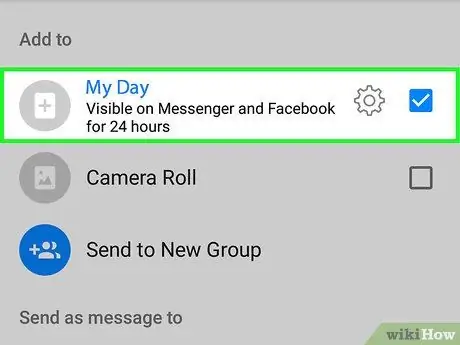
Qadam 9. Hikoyangizni tanlang (Mening kunim)
Agar siz videoni Hikoyalaringizga ulashmoqchi bo'lsangiz, ushbu variantni tanlang. Agar yo'q bo'lsa, siz bu bosqichni o'tkazib yuborishingiz mumkin.
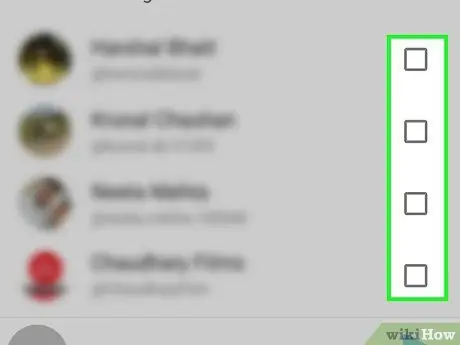
Qadam 10. video oluvchini tanlang
Agar siz videoni to'g'ridan -to'g'ri kimgadir yubormoqchi bo'lsangiz, uning nomi yonidagi aylana tugmasini bosing.
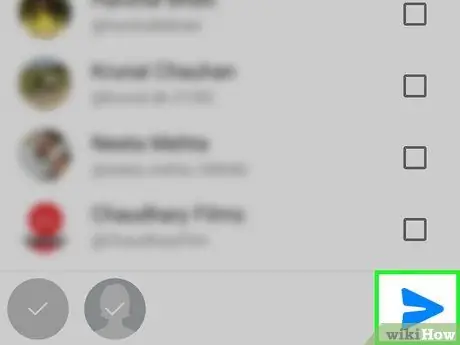
Qadam 11. Ok shaklidagi Yuborish tugmasini bosing
Bu ekranning o'ng pastki qismida. Unga teging, tahrirlangan videoni do'stlaringizga yoki Hikoyalarga yuboradi.






